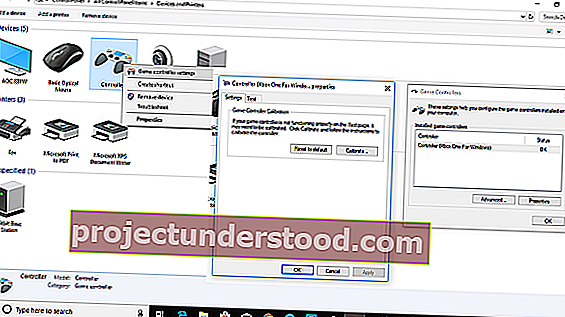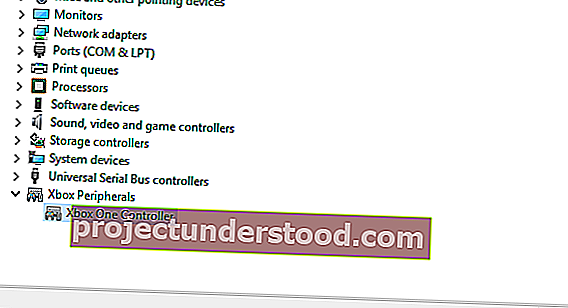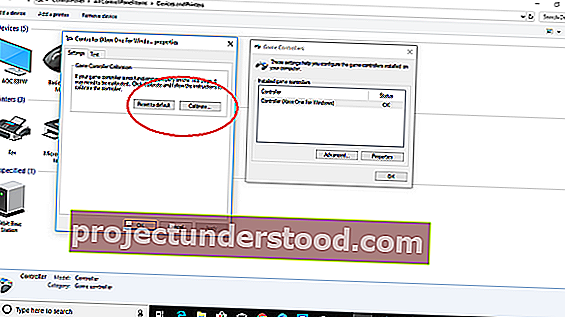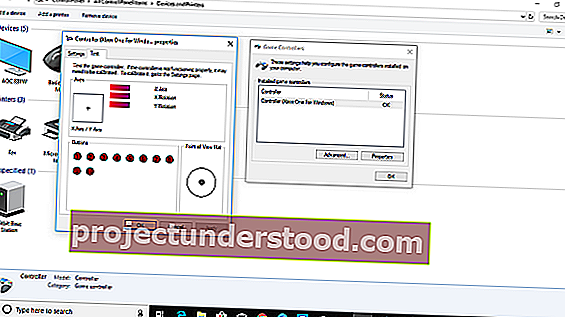يدعم جهاز كمبيوتر يعمل بنظام Windows 10 وحدة تحكم ألعاب Xbox . يمكنك توصيله بجهاز الكمبيوتر الخاص بك ، ولعب الألعاب التي تدعمه. يمكنك أيضًا بث ألعاب Xbox على جهاز الكمبيوتر ، واستخدام وحدة التحكم في اللعبة لتشغيل الألعاب إذا كانت وحدة تحكم Xbox One والكمبيوتر الشخصي بعيدًا جدًا.
ومع ذلك ، في كثير من الأحيان لا يبدو أن وحدة التحكم تعمل بشكل صحيح ، وإذا كان هذا هو الحال معك ، فقد تحتاج إلى معايرة جهاز التحكم Xbox One في Windows 10. هذا هو بالضبط ما سنتحدث عنه في هذا الدليل.
يخبرك هذا المنشور كيف يمكنك إعادة تعيين أو معايرة وحدة تحكم Xbox One في نظام التشغيل Windows 10. وسوف يقوم بتشغيل معالج يتيح لك اختبار جميع الأزرار الخاصة بك للمحور المختلف. بمجرد الانتهاء من ذلك ، يمكنك تجربة أداة الاختبار المدمجة لمعرفة ما إذا كانت تعمل بشكل صحيح.
معايرة جهاز تحكم Xbox One
ستعرف ما إذا كانت وحدة التحكم في لعبة Xbox One تحتاج إلى معايرة عندما تواجه مشكلة في لعب اللعبة على جهاز الكمبيوتر الخاص بك. في بعض الأحيان ، لن يتم إطلاق المشغل في الوقت المناسب أو أن هناك خطأ ما في محور وحدة التحكم. ستؤدي جميعها إلى حركة عشوائية أثناء اللعب.
لديك خياران في هذه العملية. يمكنك إما إعادة الضبط لإعادة وحدة التحكم إلى الإعدادات الافتراضية ، أو يمكنك محاولة المعايرة. نقترح عليك أن تفعل في وقت لاحق أولا.
- قم بتوصيل وحدة تحكم Xbox بجهاز الكمبيوتر الخاص بك باستخدام كابل USB.
- للتأكد من اكتشافه بواسطة جهاز الكمبيوتر الخاص بك ، افتح إدارة الأجهزة. (WIN + X + M). إذا كنت لا ترى ذلك ، فانقر بزر الماوس الأيمن على جهاز الكمبيوتر الخاص بك ، وابحث عن تغييرات الأجهزة.
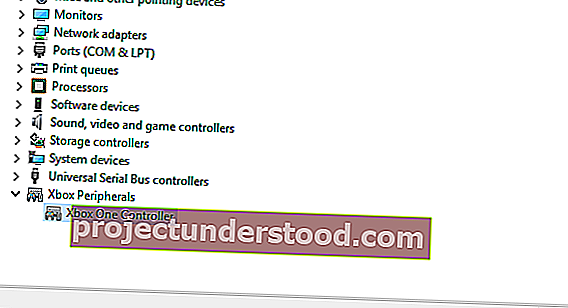
- افتح لوحة التحكم> لوحة التحكم \ كافة عناصر لوحة التحكم \ الأجهزة والطابعات.
- انقر بزر الماوس الأيمن على أيقونة وحدة التحكم ، وحدد خصائص وحدة التحكم في اللعبة.
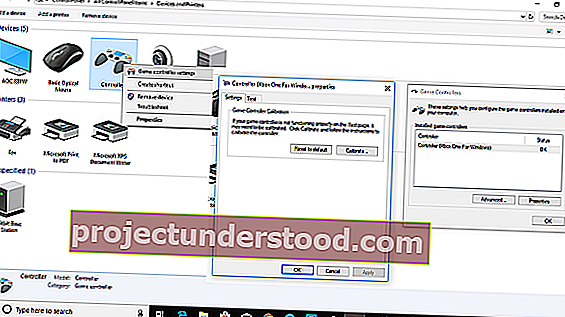
- لديك علامتا تبويب هنا:
- يتيح لك أولاً اختبار جميع الأزرار ومشغلات وحدة التحكم ومعرفة ما إذا كانت تستجيب مرة أخرى.
- ثانيًا ، يتيح لك إعادة تعيينه إلى الإعدادات الافتراضية أو معايرته. حدد لاحقًا.
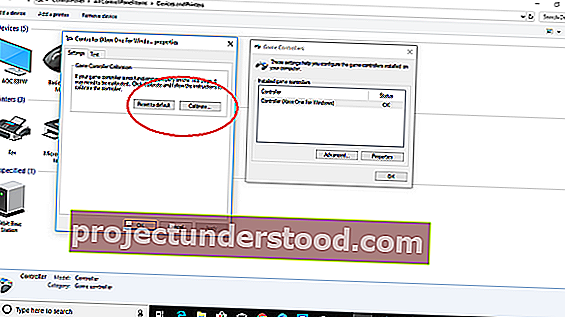
- سيؤدي هذا إلى تشغيل معالج يقوم بمعايرة محاور وحدة التحكم الخاصة بك.
- أثناء العملية ، سيطلب منك الضغط على أزرار مختلفة ، وأحيانًا ترك المحاور كما هي ، وهكذا.
- سترى الكثير من دوران المحور X ، والمحور Z ، وتعليمات Dpad ، وستستغرق بعض الوقت لإكمالها.

- بمجرد الانتهاء ، يمكنك الآن تجربة علامة التبويب الأولى التي تخطيناها أعلاه لمعرفة ما إذا كانت وحدة التحكم الخاصة بك قد تمت معايرتها بشكل صحيح.
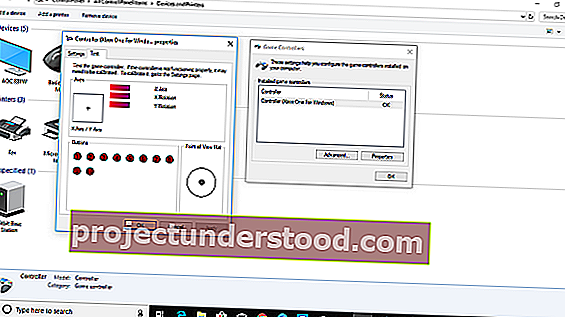
إذا كان هذا لا يزال لا يعمل ، يمكنك اختيار إعادة تعيين وحدة تحكم Xbox. كان لدينا هذا الخيار ضمن إعدادات وحدة التحكم في اللعبة.
يجب أن يؤدي ذلك إلى حل مشكلة المعايرة مع وحدة تحكم Xbox One على جهاز كمبيوتر يعمل بنظام Windows 10. في حالة استمرار مواجهة المشكلات ، يمكنك الاتصال بجهاز Xbox ، ومحاولة تغيير هذه الإعدادات على Xbox One أيضًا. يسمح لك Xbox One بتعيين أزرار مختلفة ، وتبديلها إذا كنت معتادًا على هذا النوع من الإعدادات.